显卡驱动直接关系到用户的系统操作视觉体验,但是有的win10用户遇到了显卡驱动死活装不上的情况,怎么办呢?你可以尝试删除之前的显卡驱动文件,然后再进行重新安装。如果还是不行的话,就到显卡官网上下载老版本的显卡驱动,之后在组策略编辑器中进行安装,同时别忘了启用“禁止安装未由其他策略设置描述的设备”。
win10显卡驱动死活装不上怎么办:
方法一、删除之前的显卡驱动文件重新安装
1、右击此电脑图标,选择管理。打开计算机管理窗口,选择设备管理器,右侧找到并展开显示适配器
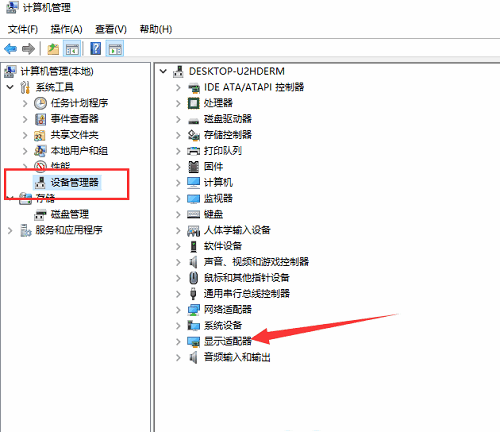
2、如果未安装显卡驱动就会出现黄色感叹号,右击显卡名称,选择属性
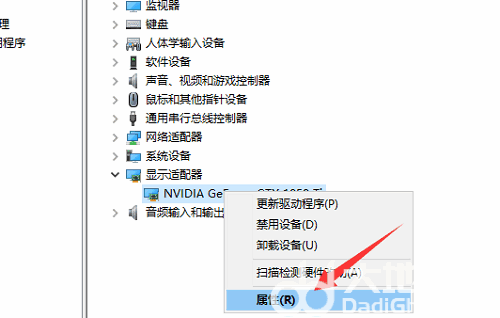
3、点击下方的卸载设备,勾选删除此设备的驱动程序软件复选框,点击卸载即可
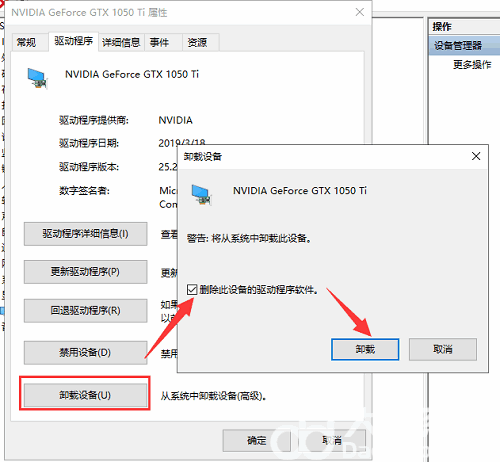
4、然后重新更新显卡驱动程序
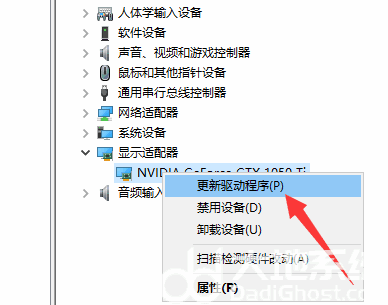
5、选择自动搜索,如果有显卡驱动光盘的话最好选择浏览查找驱动
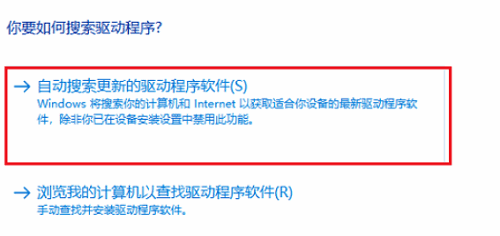
6、等待安装驱动就可以啦
方法二:安装老版本显卡驱动,修改组策略
1、到显卡官网上下载安装老版本的显卡驱动,然后win+R快捷键打开运行对话框,输入gpedit.msc命令,回车
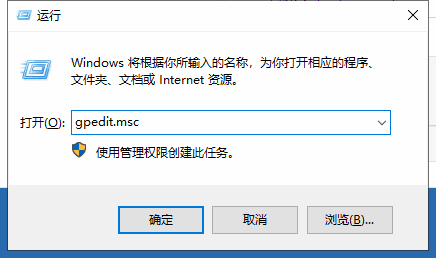
2、打开组策略编辑器,依次展开计算机配置>>管理模板>>系统
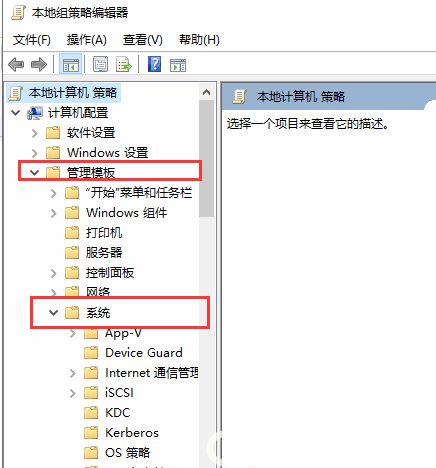
3、系统文件下找到设备安装,右侧双击展开设备安装限制
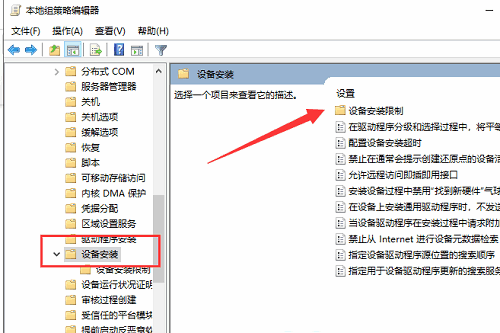
4、双击最下方的“禁止安装未由其他策略设置描述的设备”
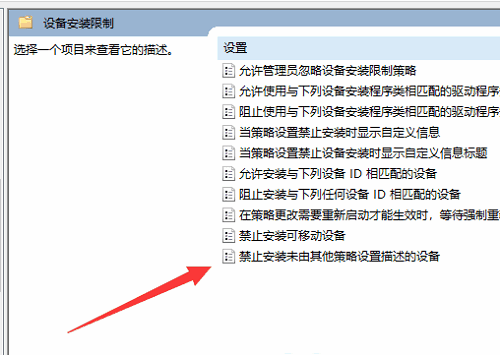
5、将其启用即可。不过要想更新其他驱动时需要禁用它
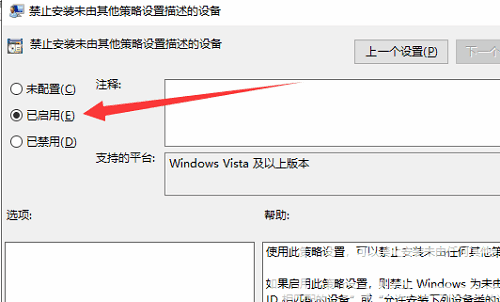
以上就是win10显卡驱动死活装不上的相关解决办法了,希望对大家有所帮助!








 ColorOS助手(OPPO/一加官方降级工具) V5.15.2 官方版
ColorOS助手(OPPO/一加官方降级工具) V5.15.2 官方版
 金梅草行書字体
金梅草行書字体
 UPUPOO动态壁纸激活码破解版 V2.3.3.0 永久激活版
UPUPOO动态壁纸激活码破解版 V2.3.3.0 永久激活版
 BookxNote Prov2.0.0.1026电脑版
BookxNote Prov2.0.0.1026电脑版
 ClipSync(全平台剪贴板同步工具) V0.1.0 绿色免费版
ClipSync(全平台剪贴板同步工具) V0.1.0 绿色免费版
 蓝光五金手册2022 V3.9 绿色免费版
蓝光五金手册2022 V3.9 绿色免费版
 GeekUninstallerv1.4.7.142绿色中文版
GeekUninstallerv1.4.7.142绿色中文版
 cms3.0监控软件电脑版 V1.0.1.16 官方版
cms3.0监控软件电脑版 V1.0.1.16 官方版